-
如何制造u盘启动盘工具
- 2017-02-08 18:05:34 来源:windows10系统之家 作者:爱win10
如何制造u盘启动盘工具呢?制作U盘启动盘是U盘装系统的必备利器,今天系统之家小编准备的制作U盘启动盘详细教程对于还不知如何制造u盘的小伙伴们来说,简直就是救星了。下面拯救大家的制作U盘启动盘详细操作步骤来了,你们一定不要中途走开哦!
1、首先下载U大师启动盘制作工具,下载后双击运行“udahsi_3.0 .exe”文件。

如何制造u盘启动盘工具图1
2、点击安装,开始u大师U盘制作启动工具3.0安装。

如何制造u盘启动盘工具图2
3、安装完成后,弹出U大师U盘制作界面,插入你的U盘,点击一键制作。
(注意:如果在选择U盘框中找不到你的U盘,可能你的U盘有故障,或者你的USB接口接触不好。U盘模式一般选择为USB-HDD,文件系统选NTFS,如果制作失败,文件系统可以选择为FAT32)

如何制造u盘启动盘工具图3
4、点击确定,开始制作。
注:制作时将会清除U盘上所有的数据,U盘有重要数据的在制作之前把数据先移至硬盘D盘,制作好之后再移进U盘。

如何制造u盘启动盘工具图4
5、制作过程中,首先会格式化U盘。
注:如果出现U盘写保护,不能格式化,请先检查你的U盘是不是有开启写保护开关,可以关闭写保护功能。

如何制造u盘启动盘工具图5
6、然后写入U盘启动程序到U盘里面。
注:在写入U盘程序的时候,如果出现制作失败,可能是你的杀毒软件,或者U盘保镖等软件未关闭,制作前请先退出杀毒、U盘保镖等软件。

如何制造u盘启动盘工具图6
7、制作完成后,会弹出“u大师u盘启动 制作完成”的提示。
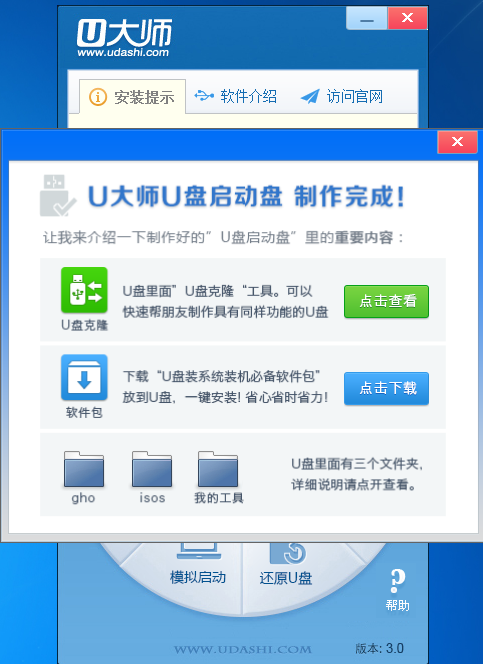
如何制造u盘启动盘工具图7
如何制造u盘启动盘工具的全部内容介绍到此就结束了,然后你制作U盘启动盘完成后,下载你要安装的系统镜像文件,一般可以到百度去搜索(比如你要安装WIN7系统,就搜索GHOST win7,这样就可以找到很多下载的资源),下载好之后,把文件复制到U盘ISOS文件夹,如果你下载的文件是GHO扩展名就放入U盘GHO文件夹。更多如何用u盘重装xp系统教程,正在我们的官网等着您!
猜您喜欢
- 小编告诉你怎么用U盘重装系统..2017-08-16
- 联想笔记本不从U盘启动怎么办..2017-02-14
- u盘装系统win10 32位专业版系统教程..2017-05-14
- U盘启动盘制作工具最新教程..2017-11-03
- u盘数据恢复工具有哪些2023-03-27
- usb接口没反应,小编告诉你浏览最新usb..2017-11-11
相关推荐
- hp笔记本进入bios教程 2017-01-17
- 小编告诉你如何解决电脑无法识别U盘.. 2017-08-24
- win7我的电脑里没有u盘图标怎么办.. 2017-03-27
- 使用U盘安装系统图文详解 2017-07-30
- u盘启动盘装系统,小编告诉你怎么装系.. 2017-11-04
- 想知道系统崩溃了怎么用u盘安装系统.. 2023-02-26





 魔法猪一健重装系统win10
魔法猪一健重装系统win10
 装机吧重装系统win10
装机吧重装系统win10
 系统之家一键重装
系统之家一键重装
 小白重装win10
小白重装win10
 深度技术win10系统下载32位专业版v201810
深度技术win10系统下载32位专业版v201810 IESuper(IE超人) V1.1.2.4
IESuper(IE超人) V1.1.2.4 Cyberfox浏览器 v52.9.0官方免费版
Cyberfox浏览器 v52.9.0官方免费版 萝卜家园 Ghost xp sp3 专业装机版 2017.02
萝卜家园 Ghost xp sp3 专业装机版 2017.02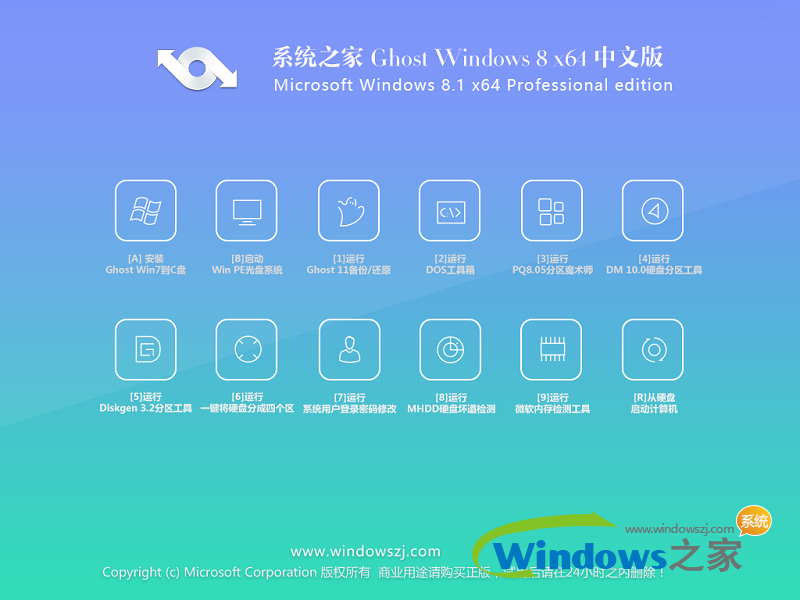 系统之家Ghost Win8 x64专业版v201606
系统之家Ghost Win8 x64专业版v201606 电影网浏览器
电影网浏览器 谷歌浏览器(C
谷歌浏览器(C 系统之家Ghos
系统之家Ghos 104wan游戏浏
104wan游戏浏 系统之家win1
系统之家win1 深度技术 gho
深度技术 gho 系统之家ghos
系统之家ghos Mirillis Act
Mirillis Act 文献检索浏览
文献检索浏览 寰宇游戏浏览
寰宇游戏浏览 大白菜win8.1
大白菜win8.1 UUCallv5.1网
UUCallv5.1网 粤公网安备 44130202001061号
粤公网安备 44130202001061号